Masz problem z połączeniem Wi-Fi na laptopie, w którym pojawia się błąd z wykrzyknikiem i ograniczonym dostępem, podczas gdy inne urządzenia łączą się normalnie. Zobacz skuteczne rozwiązanie już teraz!
 |
Problem z połączeniem Wi-Fi w laptopie z wykrzyknikiem „Ograniczony dostęp” jest problemem dla wielu osób, zwłaszcza gdy inne urządzenia, takie jak telefony, nadal są normalnie połączone. Poniższy artykuł przedstawia szczegółowe rozwiązania.
Instrukcje dotyczące ponownego uruchamiania laptopa
Wiele osób uważa, że samo naciśnięcie przycisku odświeżania, gdy laptop nie może połączyć się z Wi-Fi, wystarczy, ale ta metoda często nie działa. Zamiast tego należy wyłączyć komputer i uruchomić go ponownie. Większość współczesnych laptopów oferuje podobną metodę restartu. W przypadku komputerów z systemem Windows 10 można wykonać następujące czynności:
Krok 1: Najpierw kliknij przycisk Start.
Krok 2: Następnie wybierz opcję Zasilanie .
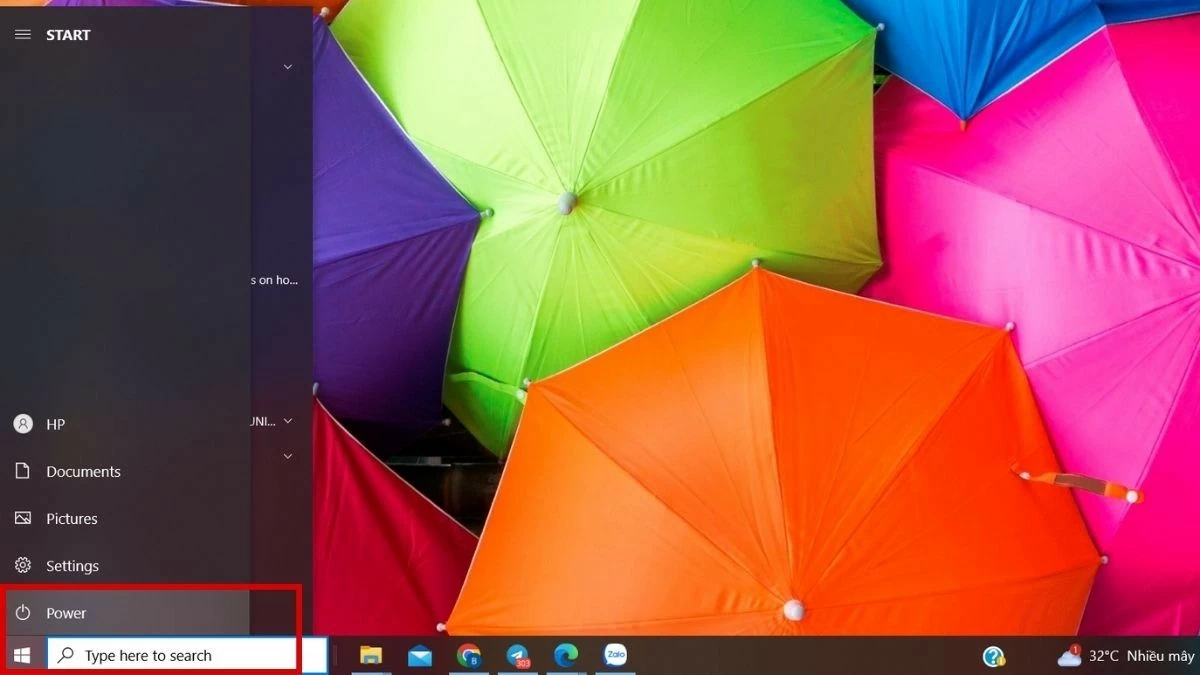 |
Krok 3: Następnie wybierz opcję Zamknij lub Uruchom ponownie.
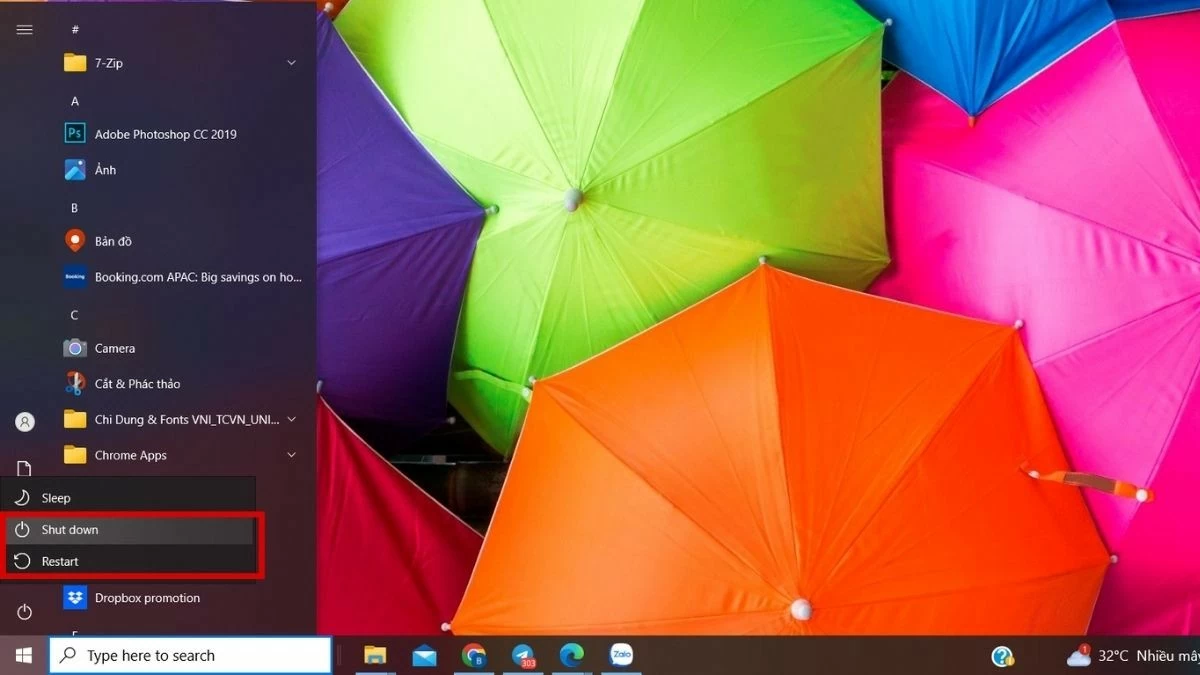 |
Instrukcja ponownego uruchomienia urządzenia routera Wi-Fi
Błąd „Ograniczony dostęp” w Wi-Fi laptopa może być spowodowany niestabilnym połączeniem Wi-Fi, a ponowne uruchomienie routera Wi-Fi jest często skutecznym rozwiązaniem. Wiele osób naciska przycisk resetowania, ale w rzeczywistości należy nacisnąć przycisk zasilania i odczekać około minuty przed ponownym włączeniem.
Proszę cierpliwie odczekać 2–3 minuty, aż Wi-Fi zacznie działać normalnie. Jeśli błąd „Ograniczony dostęp” nadal się pojawia, problem może wynikać z konfliktu adresów IP.
 |
Instrukcja resetowania statycznego adresu IP na komputerze
Aby naprawić błąd „Ograniczonego dostępu” występujący podczas łączenia się z siecią Wi-Fi z powodu konfliktu adresów IP, należy wykonać pewne czynności w celu zresetowania statycznego adresu IP.
Krok 1: Najpierw naciśnij jednocześnie klawisz Windows i R, aby otworzyć okno dialogowe Uruchom. Wpisz „ ncpa.cp l” w polu „ Otwórz ” i naciśnij OK .
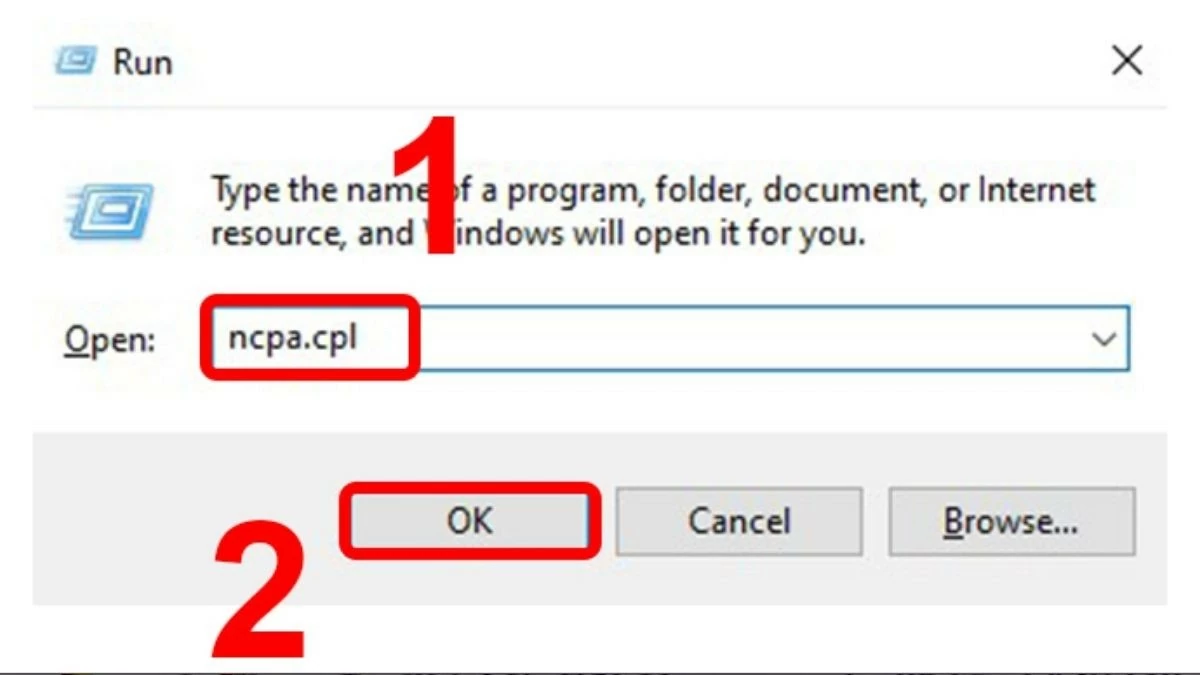 |
Krok 2: Wybierz sieć „Ethernet”, dla której chcesz skonfigurować adres IP.
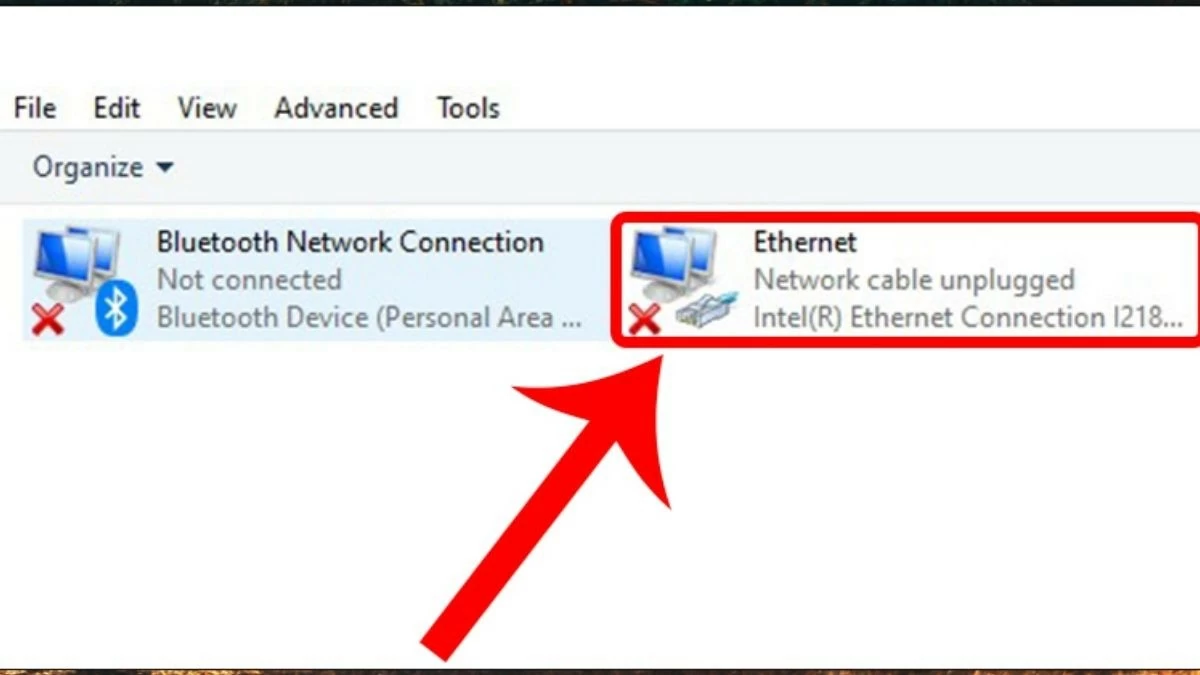 |
Krok 3: W obszarze Sieć wybierz opcję „Protokół internetowy w wersji 4” , a następnie kliknij „Właściwości ”.
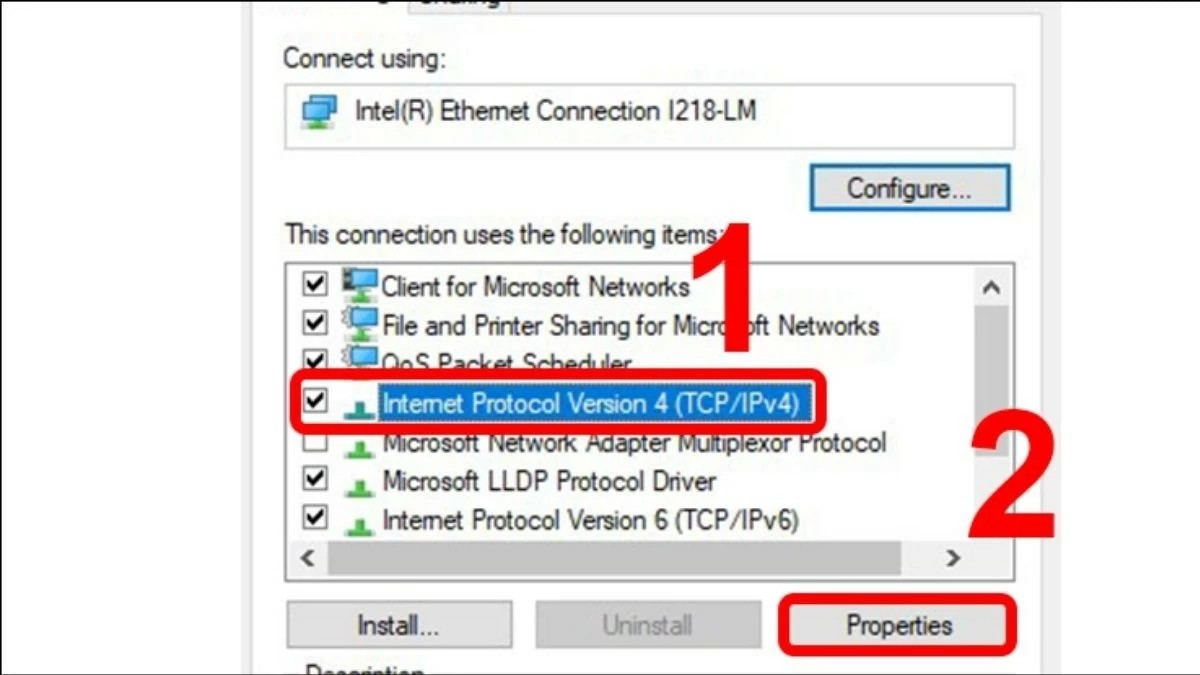 |
Krok 4: Pojawi się nowe okno, w którym należy wprowadzić dane pokazane na obrazku, a następnie nacisnąć przycisk OK, aby zakończyć.
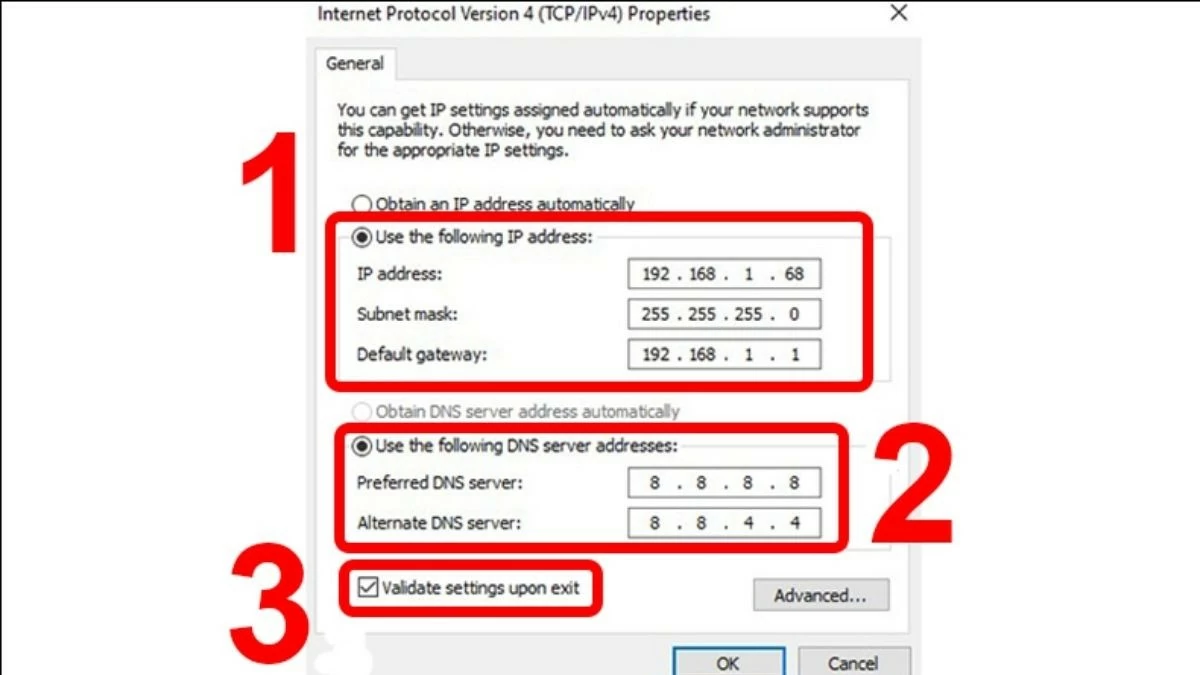 |
Instrukcje dotyczące używania poleceń DOS w celu ponownego wydania dynamicznego adresu IP
Błąd „Ograniczony dostęp” w sieci Wi-Fi laptopa może być spowodowany konfliktem adresów IP. Aby go naprawić, można użyć polecenia „ipconfig”, aby pobrać nowy adres IP z serwera, co pomoże uniknąć konfliktów IP i problemów związanych z połączeniem Wi-Fi.
Krok 1: Otwórz okno Uruchom, naciskając kombinację klawiszy Windows + R, a następnie wpisz „cmd”.
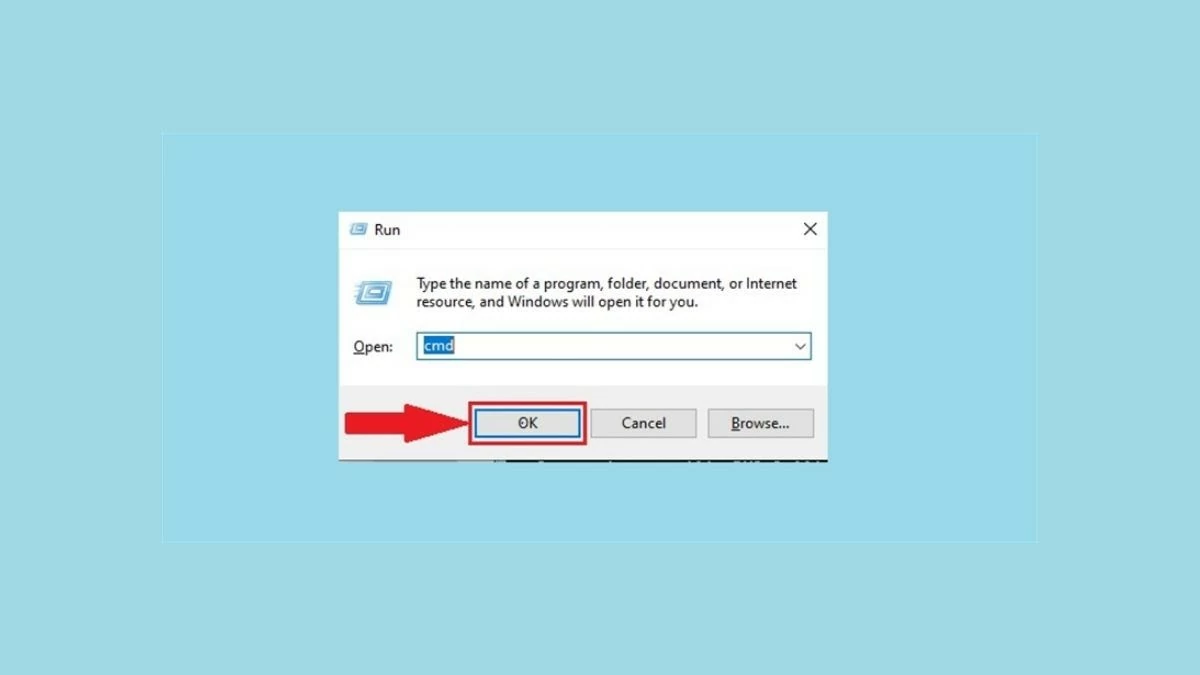 |
Krok 2: Otworzy się okno wiersza poleceń. Wpisz polecenie „ipconfig” i naciśnij Enter, aby je wykonać.
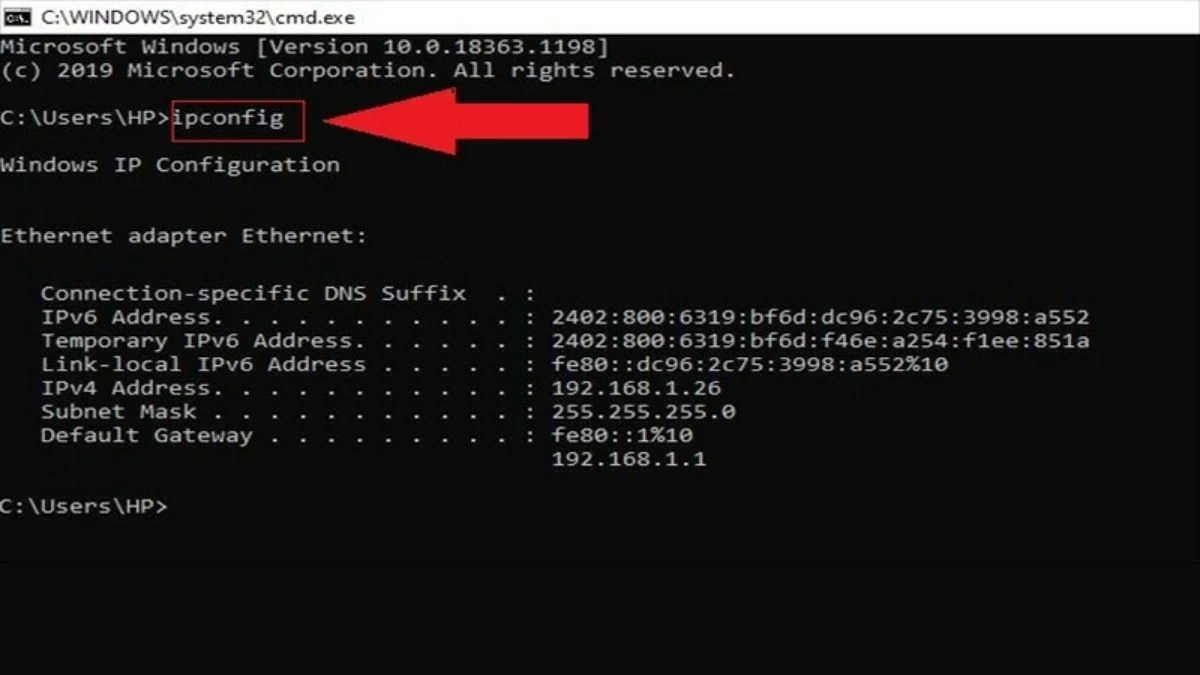 |
Krok 3: Aby zresetować adres IP, wpisz polecenie „ipconfig /release” i naciśnij Enter.
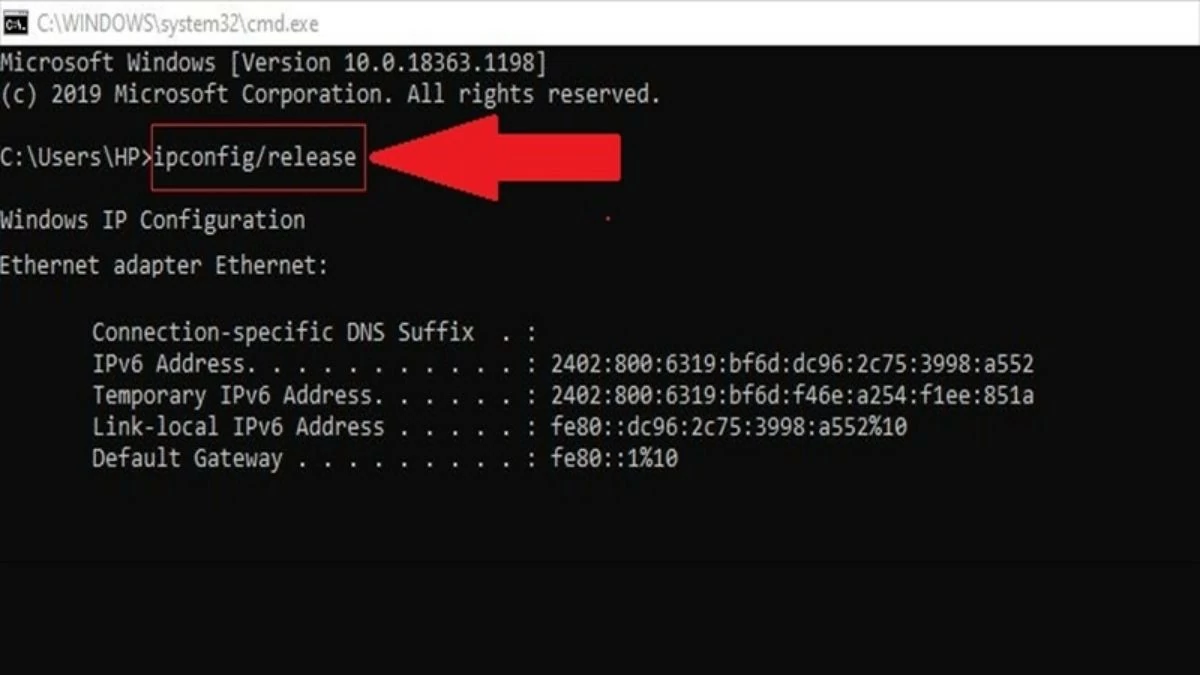 |
Krok 4: Wpisz polecenie „ipconfig /release” i naciśnij Enter, aby zresetować adres IP.
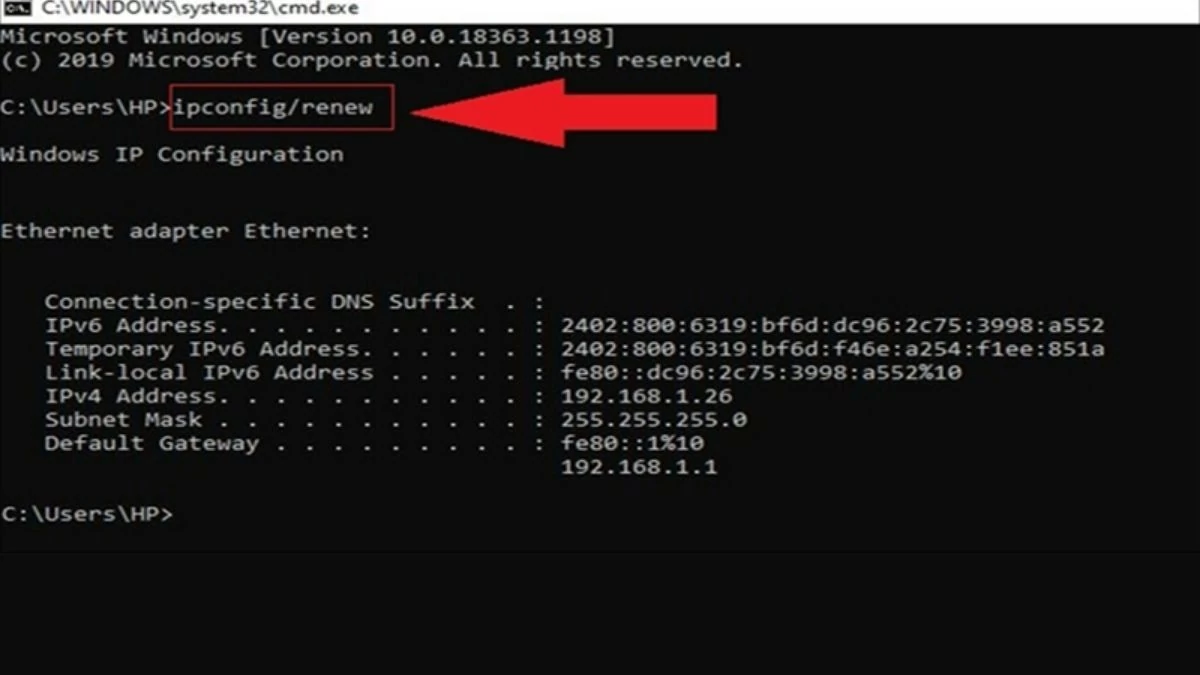 |
Instrukcja sprawdzania sterownika Wi-Fi
Istnieje wiele przyczyn błędu „Ograniczony dostęp” podczas łączenia się z siecią Wi-Fi. Jeśli powyższe metody nie rozwiążą problemu, należy ponownie sprawdzić sterownik Wi-Fi. Aktualizacja sterownika do najnowszej wersji może zmniejszyć liczbę błędów oprogramowania i poprawić wydajność laptopa.
Krok 1: Uzyskaj dostęp do Menedżera urządzeń za pomocą interfejsu Zarządzanie komputerem.
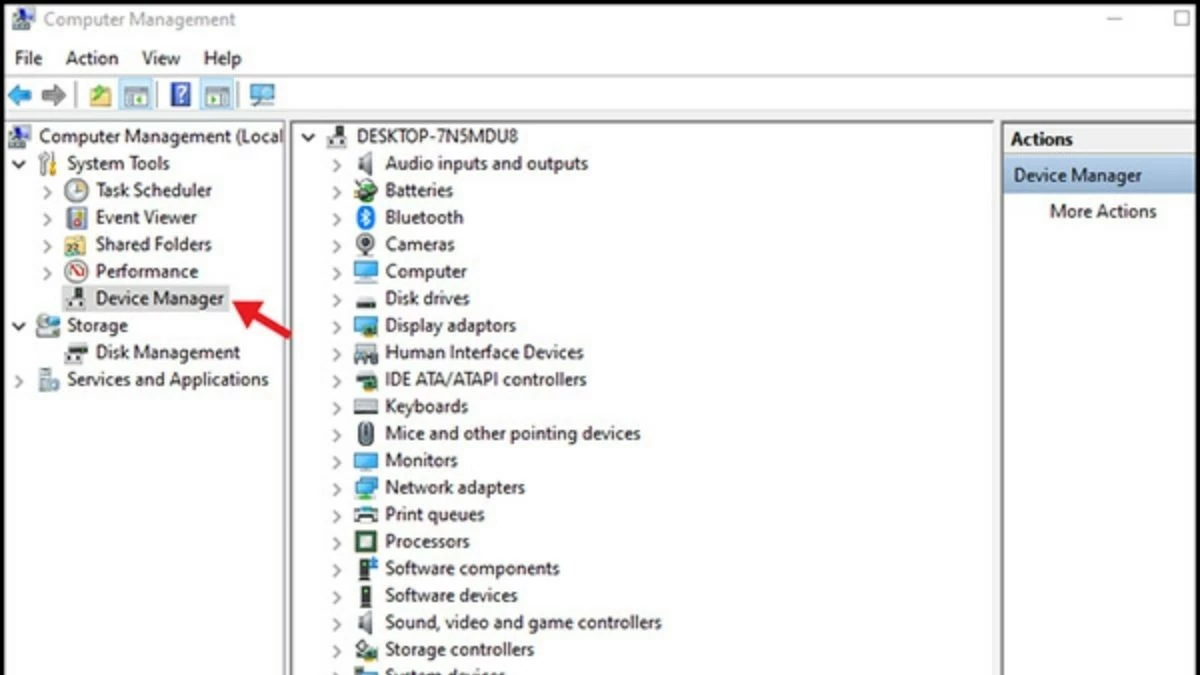 |
Krok 2: Wybierz „Kontroler rodziny Realtek PCIe GBE”.
Krok 3: Kliknij prawym przyciskiem myszy „Właściwości”, aby sprawdzić, zaktualizować lub uaktualnić wersję sterownika.
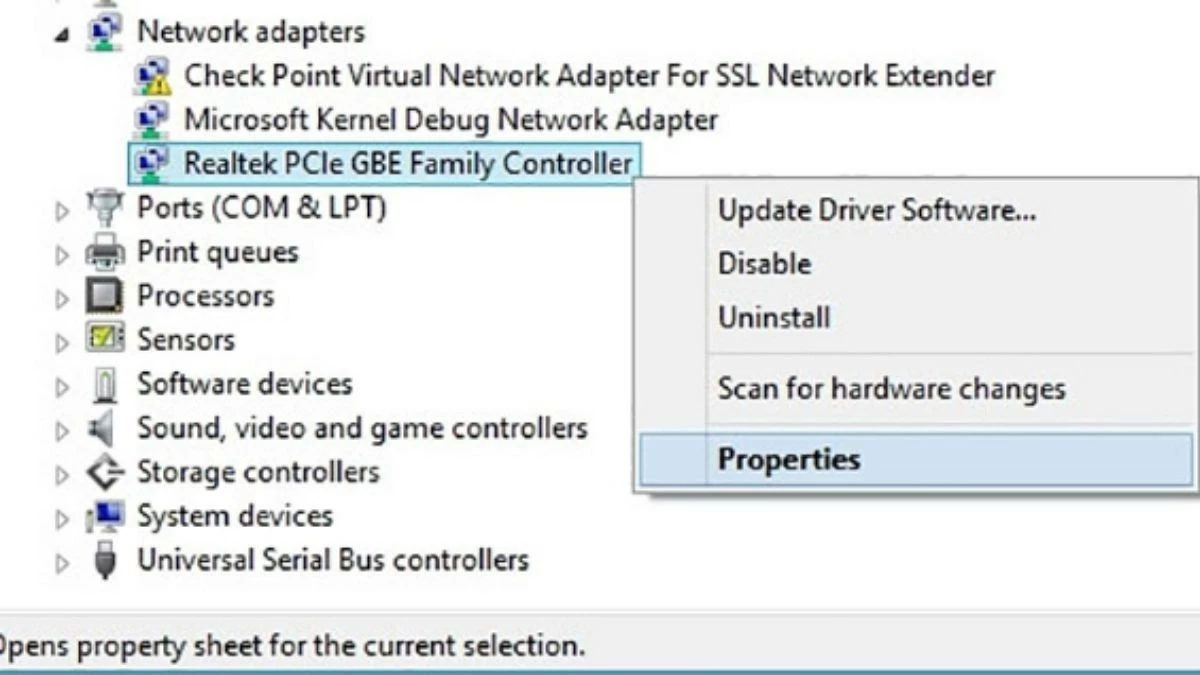 |
Instrukcje resetowania stosu TCP/IP
Po ustaleniu przyczyny błędu „Ograniczony dostęp” w sieci Wi-Fi laptopa, należy znaleźć sposób na jego rozwiązanie. Jedną z metod jest zresetowanie stosu TCP/IP. Oto jak to zrobić w systemie Windows 10 lub Windows 11:
Krok 1: Wyszukaj „powershell” w menu Start i wybierz „Uruchom jako administrator”.
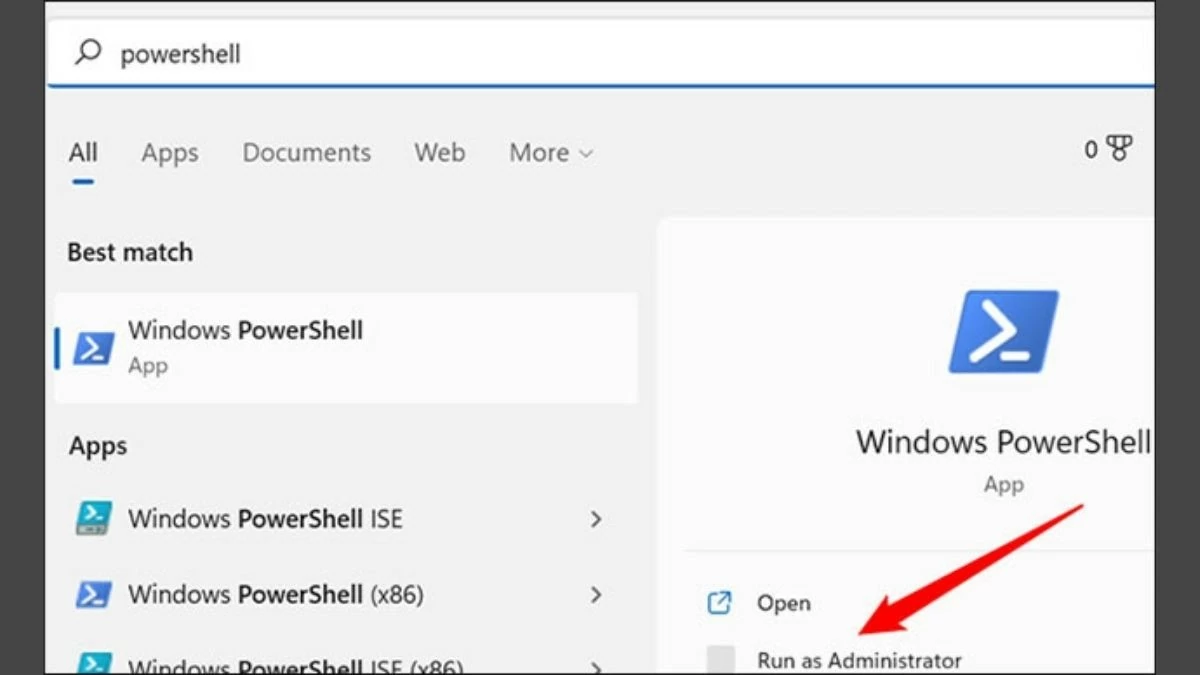 |
Krok 2 : Po otwarciu interfejsu Windows Powershell wpisz polecenie `netsh int ip reset` i naciśnij Enter.
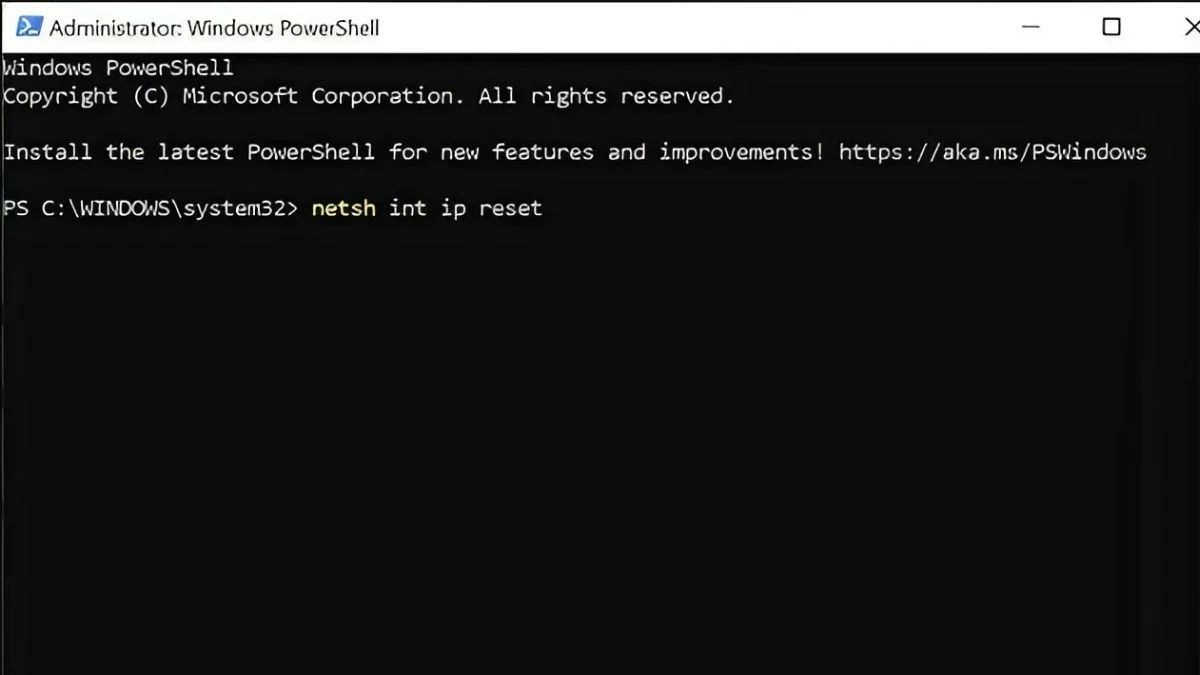 |
Krok 3 : Jeśli operacja się powiedzie, na ekranie pojawi się komunikat „Resetowanie, OK!”. Następnie wystarczy ponownie uruchomić urządzenie i sprawdzić, czy połączenie sieciowe działa prawidłowo.
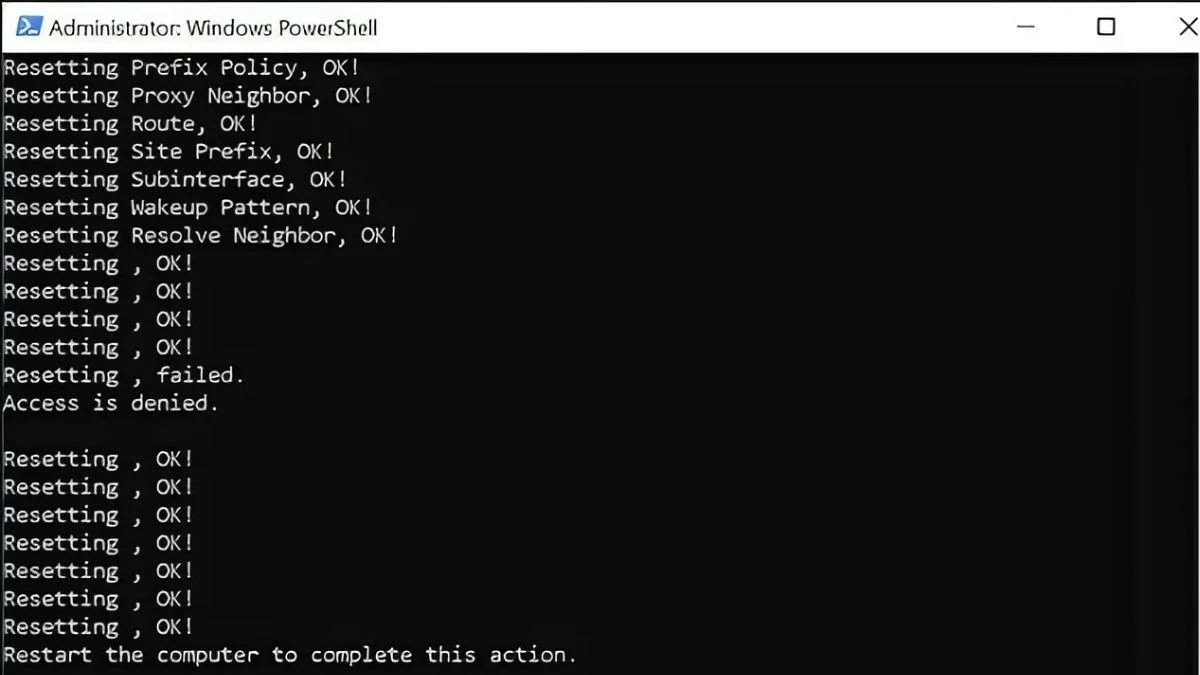 |
Powyżej znajdują się informacje o przyczynie błędu „Ograniczony dostęp” w Wi-Fi laptopa oraz szczegółowe rozwiązania. Zachowaj je do wglądu i zastosuj w razie potrzeby na swoim laptopie.
Źródło: https://baoquocte.vn/6-cach-khac-phuc-wifi-laptop-bi-loi-cham-than-limited-access-sieu-de-283124.html







![[Zdjęcie] Uroczystość zamknięcia XVIII Kongresu Komitetu Partii Hanoi](https://vphoto.vietnam.vn/thumb/1200x675/vietnam/resource/IMAGE/2025/10/17/1760704850107_ndo_br_1-jpg.webp)




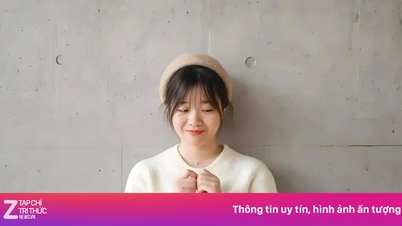















![[Zdjęcie] Gazeta Nhan Dan prezentuje „Ojczyzna w sercu: film koncertowy”](https://vphoto.vietnam.vn/thumb/1200x675/vietnam/resource/IMAGE/2025/10/16/1760622132545_thiet-ke-chua-co-ten-36-png.webp)















































































Komentarz (0)